- English (English)
- Chinese Simplified (简体中文)
- Chinese Traditional (繁體中文)
- Czech (Čeština)
- Danish (Dansk)
- Dutch (Nederlands)
- Estonian (Eesti)
- French (Français)
- German (Deutsch)
- Greek (Ελληνικά)
- Hebrew (עִברִית)
- Hungarian (Magyar)
- Italian (Italiano)
- Japanese (日本語)
- Korean (한국어)
- Polish (Polski)
- Portuguese (Brazilian) (Português (Brasil))
- Slovak (Slovenský)
- Spanish (Español)
- Swedish (Svenska)
- Turkish (Türkçe)
- Ukrainian (Українська)
- Vietnamese (Tiếng Việt)
Търсене по ключови думи
Редакторът за PDF Ви позвоялва да намирате и маркирате информация в PDF файлове. Коментари, метаданни и показалци се търсят заедно с текста в документа и резултатите се показват в отделен панел. Резултатите от търсенето са маркирани и в документа и можете да приложите различни ефекти към тях.
- Щракнете върху
 в панела отляво или щракнете върху Изглед > Търсене за да отворите Търсене.
в панела отляво или щракнете върху Изглед > Търсене за да отворите Търсене. - Въведете думата или фразата, които искате да намерите.
Думи или фрази, които отговарят на търсенето Ви, ще бъдат маркирани в документа. Резултатите от търсенето ще бъдат подредени в групи и ще можете да маркирате цели групи.
Резултатите от търсенето ще бъдат подредени в групи и ще можете да маркирате цели групи.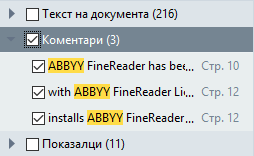
- Можете да промените опциите за търсене, като щракнете върху стрелката в полето за търсене и изберете някое от следните:
- Точно съвпадение ще намери само думи, които са точно съвпадение на думите, които сте въвели в полето за търсене.
- Съвпадение на големи/малки букви ще намери само думи, които отговарят на главните и малки букви в заявката Ви за търсене.
Можете да маркирате, задраскате и подчертаете намерените места в текста. За да направите това, в панела Търсене изберете думите, които искате да маркирате, задраскате или подчертаете, и после щракнете върху съответния инструмент.
 Можете също да редактирате намерените места. Вижте Премахване на поверителна информация от PDF документи.
Можете също да редактирате намерените места. Вижте Премахване на поверителна информация от PDF документи.
За да промените цвета, използван за маркиране на текста, щракнете върху стрелката до съответния инструмент и изберете желания цвят от палитрата, която се показва.
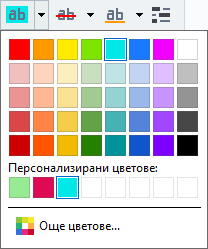
 По подразбиране инструментите за маркиране в панела Търсене използват същите цветове като инструментите за маркиране в лентата с инструменти Инструменти на PDF.
По подразбиране инструментите за маркиране в панела Търсене използват същите цветове като инструментите за маркиране в лентата с инструменти Инструменти на PDF.
 За да се придвижите към следващо/предишно намерено място, използвайте бутоните
За да се придвижите към следващо/предишно намерено място, използвайте бутоните  . Можете също да изберете следващия резултат от търсенето, като натиснете F3.
. Можете също да изберете следващия резултат от търсенето, като натиснете F3.
11/2/2018 4:19:10 PM